PPT如何使用iSlide插件获取免费逻辑图?
逻辑图是制作PPT的重要元素,可以将文字转换成逻辑图,使文字更加直观。但是制作逻辑图并不容易,PPT插件iSlide提供了大量免费的逻辑图,一键就可以直接使用。如何获取这些免费的逻辑图模板?让我们来看看详细的教程。
软件名称:Microsoft Office 2019官方中文个人版/学生版(带批量授权)64位软件大小:4.67MB更新时间:2018年9月26日下载软件名称:islide (islide PPT插件)v6.2.0.2官方中文官方免费版软件大小:992KB更新时间:2021年4月。
1.打开PPT并创建一个空白演示文稿。

2.单击iSlide选项卡下资源工具组中的图标库菜单。
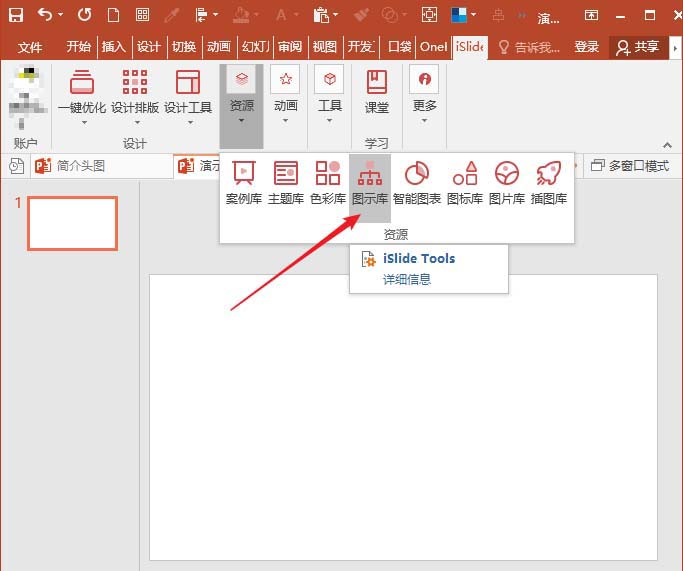
3.打开左侧的图形库窗口,然后单击高级过滤器按钮。

4.在打开的选择窗口中,选中“自由”。在下面的选项中,检查逻辑图的用法和数量。

5.确定所需的逻辑图后,将鼠标移动到逻辑图上,将显示一个下载按钮,提示您可以通过单击左按钮或右按钮来不同地使用逻辑图。

6.单击左键或右键下载选定的逻辑图并将其插入幻灯片。

7.下载的逻辑图可以自由编辑。

8.而且颜色可以一键替换成其他主题颜色,非常方便。

以上是PPT使用iSlide插件获取免费逻辑图的教程。希望你喜欢。请继续关注。
相关建议:
如何在ppt中使用iSlide插件制作时间轴逻辑图?
如何在ppt中使用iSlide插件制作风车逻辑图?
如何在PPT中使用iSlide插件制作烟花效果的封面?
版权声明:PPT如何使用iSlide插件获取免费逻辑图?是由宝哥软件园云端程序自动收集整理而来。如果本文侵犯了你的权益,请联系本站底部QQ或者邮箱删除。

















